Jak przenieść muzykę z iPoda do komputera
Przez Gina Barrow, Ostatnia aktualizacja: 27 sierpnia 2019 r
Wszyscy mamy ochotę słuchać ulubionych piosenek gdziekolwiek jesteśmy i cokolwiek robimy. Jeśli szukasz opcji na jak przenieś muzykę z iPoda do Twój komputer, to trafiłeś na właściwą stronę. Nauczmy się razem, jak łatwo rozprowadzać nasze ulubione rytmy!
Część 1. Jak łatwo przenosić muzykę z iPoda do komputera - BEZPŁATNE pobieranieCzęść 2. Ręcznie przenieś muzykę z iPoda do komputera (iPod Touch nie wchodzi w skład zestawu)Część 3. Synchronizacja plików muzycznych z iTunes - dodatkowa wskazówkaCzęść 4. streszczenie
Część 1. Jak łatwo przenosić muzykę z iPoda do komputera - BEZPŁATNE pobieranie
Apple jest bardzo surowe, jeśli chodzi o kopiowanie muzyki z iPoda na komputer. Jeśli masz utwory zapisane na iPodzie, które zostały zgrane ze starych płyt CD, przesyłanie tych utworów może być trudne.
Jednak znalazłem wszechstronny program, który może na to pozwolić przenieść muzykę z an iPod do a komputer bez obaw i ograniczeń. To jest nazwane Przeniesienie telefonu FoneDog, najłatwiejszy program do przenieść dowolny typ pliku z dowolnego urządzenia mobilnego, takiego jak iPhone na Androida (odwrotnie), iPoda lub iPada na inne urządzenie, takie jak Android, a nawet z telefonu komórkowego na komputer.
# 1: Funkcje FoneDog Phone Transfer:
- Transfer z iOS na iOS
- iOS na Androida
- Android na iOS
- Android na Androida
- Z Androida na PC
- PC na iOS
- I PC na Androida
To oprogramowanie obsługuje również wszystkie rodzaje iPhone'ów, iPadów i iPodów touch, w tym najnowszy iOS 12. Obsługiwane są również wszystkie urządzenia z Androidem w wersji 2.3 lub nowszej.
# 2: Oto jak:
- Pobierz i zainstaluj BEZPŁATNY transfer telefonu FoneDog. Uruchom program po udanej instalacji.
- Podłącz iPoda do komputera i przejdź do Muzyka na ekranie głównym programu
- Wybierz muzykę, którą chcesz przenieść, zaznaczając pole obok każdego z nich
- Kliknij Eksportuj i wybierz opcję Eksportuj na komputer
- Znajdź lub utwórz folder docelowy na komputerze
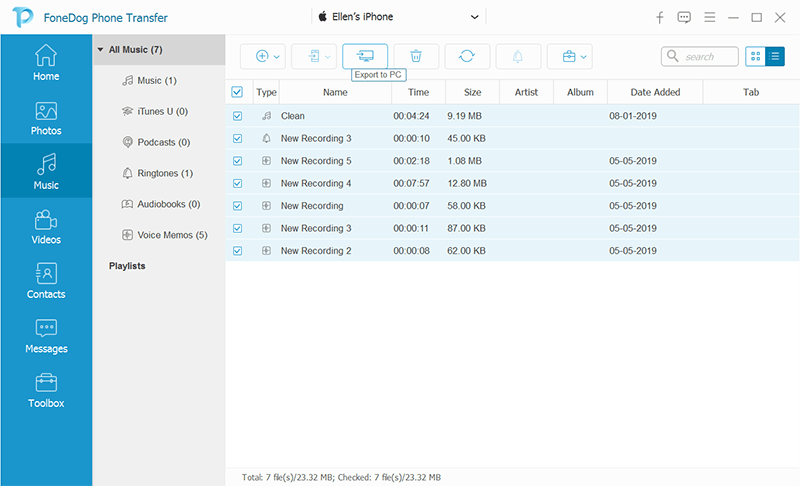
Otóż to! To dość proste przenieść Twój ulubiony muzyka od iPod do die,en komputer.
Część 2. Ręcznie przenieś muzykę z iPoda do komputera (iPod Touch nie wchodzi w skład zestawu)
Jeśli jesteś podobny do mnie, który jest właścicielem iPoda, mamy poważniejsze problemy, ponieważ nasze urządzenia nie są już obsługiwane przez iOS, zwłaszcza iPod Nano i Shuffle. A kiedy ty podłącz iPoda do iTunes, automatycznie przesyła muzykę do urządzenia i zastępuje muzykę w bibliotece iPoda. Nie chcesz, żeby iTunes nadpisał twoją muzykę, prawda? Więc co musisz zrobić?
Możemy jednak przenosić muzykę ręcznie z iPoda do komputera, ale możemy przetestować twoją cierpliwość. Nie martw się; Zadbam o to, abyś łatwo dostał kroki!
- Upewnij się na swoim komputerze żadne urządzenie iOS nie jest podłączone jeszcze. Przejdź do Edytuj, a następnie Preferencje.
- Kliknij kartę Urządzenia i zaznacz pole wyboru dla „Zapobiegaj automatycznej synchronizacji iPodów, iPhone'ów i iPadów”
- Podłącz iPoda do komputera, a pojawi się nowe okno z napędem iPoda. Nawigować do iPod_Control> Muzyka. Możesz też skopiować i wkleić to na pasku adresu URL Eksploratora Windows. Zobaczysz, że twoje foldery oznaczone literą „F”Po numerze.
- Skopiuj foldery z iPoda i wklej je w nowym folderze docelowym. Możesz scalić pliki muzyczne z istniejącym folderem muzycznym lub możesz utworzyć nowy folder przeznaczony tylko dla iPoda.
- Sprawdź wszystkie pliki muzyczne i poczekaj, aż wszystkie wybrane foldery muzyczne zostaną całkowicie przesłane.
Po skopiowaniu żądanej muzyki z iPoda na komputer nie zapomnij bezpiecznie wysunąć iPoda, klikając prawym przyciskiem myszy napęd iPoda i klikając Wysuń.
Po pomyślnym przesłaniu ulubionej muzyki na komputer możesz mieć możliwość dodania tych utworów do biblioteki iTunes.
Aby to zrobić, postępuj zgodnie z tym przewodnikiem:
- Otwórz iTunes na komputerze i ponownie kliknij Edytuj i przejdź do Preferencji.
- Przejdź na kartę Zaawansowane i zaznacz pole „Podczas dodawania do biblioteki kopiuj pliki do folderu iTunes Media"
- Jeśli chcesz odpowiednio uporządkować muzykę, możesz również zaznaczyć pole „Utrzymuj porządek w folderze iTunes Media"
Możesz także przeciągać i upuszczać utwory z Eksploratora Windows do iTunes. Ponieważ masz wszystkie pliki muzyczne w bibliotece iTunes, możesz teraz zsynchronizować je z innymi urządzeniami iOS, takimi jak iPhone.
Jeśli masz więcej miejsca na dysku twardym, najlepiej ustaw pliki muzyczne w jednym miejscu tylko którym jest folder muzyczny iTunes, więc w przyszłości łatwo będzie utworzyć jego kopię zapasową.
- W bibliotece iTunes przejdź do Plik, a następnie Biblioteka i wybierz Zorganizuj bibliotekę.
- Zaznacz pole „Konsoliduj pliki”W oknie Organizuj bibliotekę i kliknij przycisk OK, aby zastosować wprowadzone zmiany.
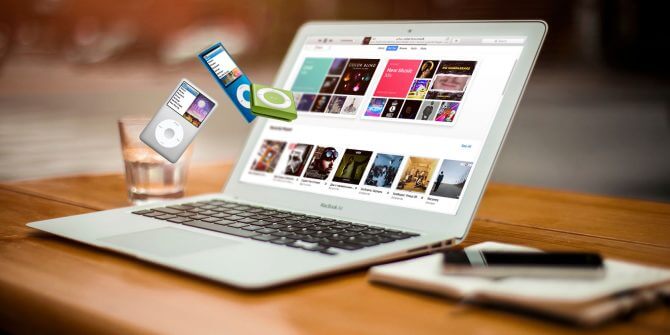
Wskazówki: Jak wykonać kopię zapasową muzyki na iCloud?Jak naprawić błąd transferu plików Androida nie działa na komputerze Mac
Część 3. Synchronizacja plików muzycznych z iTunes - dodatkowa wskazówka
Jeśli muzyka jest częścią codziennej rutyny, a masz nowego iPoda do ustawiania nastroju każdego dnia, możesz włączyć i zsynchronizować pliki muzyczne z iTunes. Nie musisz nic robić ręcznie, możesz po prostu włączyć opcje synchronizacji z iTunes.
# 1: Oto jak:
- Podłącz iPoda do komputera i otwórz iTunes
- W oknie iTunes kliknij ikonę urządzenia
- Przejdź do Ustawień i kliknij Muzyka
- Zaznacz pole Synchronizuj muzykę i wybierz żądany tryb synchronizacji (cała biblioteka muzyki, wybrana, dołącz wideo i dołącz notatki głosowe)
- Nie zapomnij kliknąć Zastosuj, aby zapisać zmiany
# 2: Jeśli chcesz synchronizować przez Wi-Fi:
- Przejdź do karty Podsumowanie w iTunes, gdy iPod jest nadal podłączony
- Wybierz "Synchronizuj z tym (urządzeniem) przez Wi-Fi"
- I kliknij Zastosuj
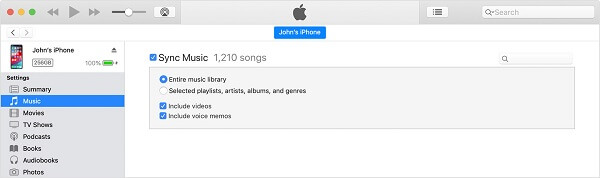
Część 4. streszczenie
Proszę, wszyscy nauczyliśmy się dzisiaj różnych metod przesyłania muzyki. Przenoszenie muzyki z iPoda do komputera jest proste, jeśli zastosujesz jedną z metod zalecanych powyżej. Nie musisz już spędzać dużo czasu na czytaniu i oglądaniu samouczków, aby zrobić to dobrze, masz wszystko, czego potrzebujesz na jednej stronie. Czy masz inne sugerowane metody, jak to zrobić? przesyłaj muzykę z iPoda na komputer? Daj nam znać w komentarzach!
Zostaw komentarz
Komentarz
Przeniesienie telefonu
Przesyłaj dane z iPhone'a, Androida, iOS i komputera do dowolnego miejsca bez żadnych strat dzięki FoneDog Phone Transfer. Takich jak zdjęcia, wiadomości, kontakty, muzyka itp.
Darmowe pobieranieGorące artykuły
- Top 5 narzędzi do przesyłania danych do przesyłania iPhone'a na PC
- Jak odzyskać usuniętą muzykę na Androidzie
- Kompletny przewodnik: Odzyskiwanie usuniętej muzyki z telefonu Samsung
- Jak przenieść kontakty (i inne pliki) z iCloud lub iPhone'a na Androida
- Jak Apple Music nie działa
- Jak wykonać kopię zapasową muzyki na iCloud?
/
CIEKAWYDULL
/
PROSTYTRUDNY
Dziękuję Ci! Oto twoje wybory:
Doskonały
Ocena: 4.7 / 5 (na podstawie 65 oceny)
